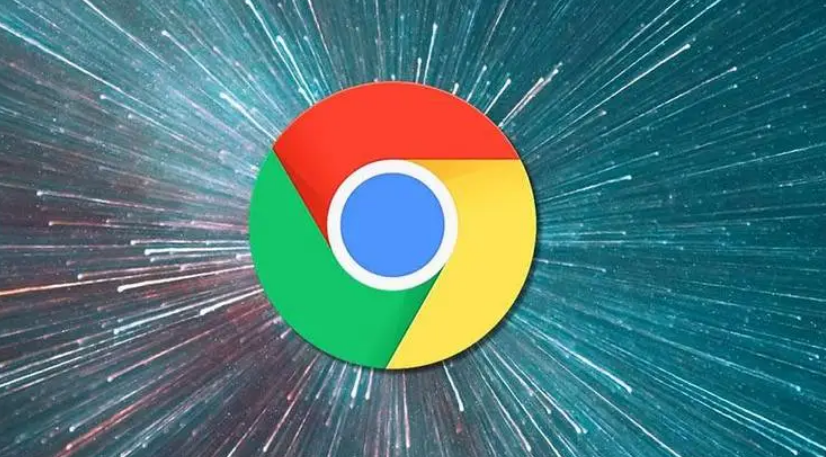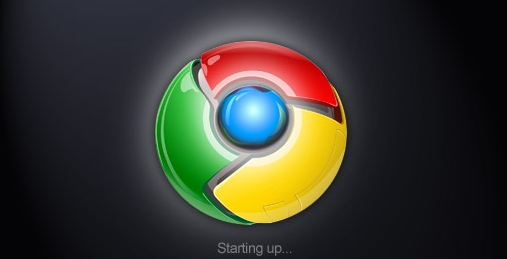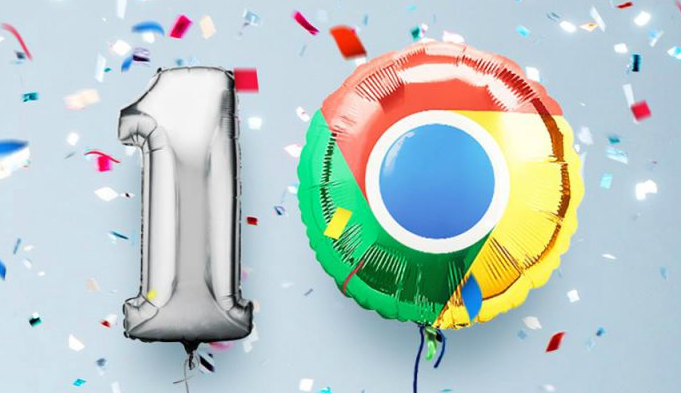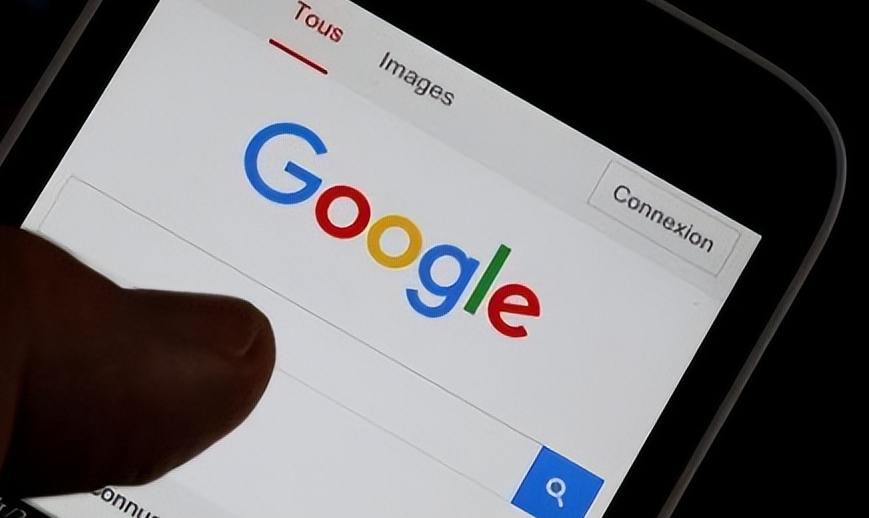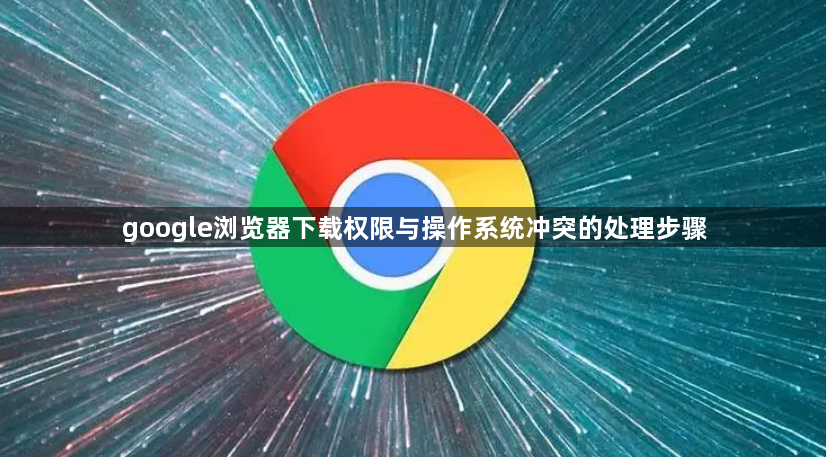
进入浏览器扩展管理页面。点击浏览器右上角三个点图标,选择“设置”,在左侧菜单中点击“扩展”。先禁用所有已安装的插件,然后逐一启用以排查冲突项。若发现某个插件导致问题,可查看其权限设置,特别是与下载相关的权限如“读取和更改下载内容”“访问浏览器下载记录”等,必要时调整或移除该插件。
检查并更新插件版本。在扩展程序管理页面中,查看每个扩展是否有可用更新,若有则按提示进行更新操作,确保插件与浏览器的兼容性。同时尝试使用无痕模式打开Chrome,因为该模式默认禁用所有扩展程序,如果此时下载功能恢复正常,则进一步确认是某个扩展引起的冲突。
调整操作系统权限设置。在Windows系统中,右键点击Chrome浏览器的快捷方式,选择“属性”,进入“兼容性”选项卡,检查是否勾选了“以管理员身份运行此程序”。若已勾选可能会导致权限冲突,可取消勾选后再尝试下载。
修改浏览器安全相关配置。打开Chrome设置,找到“高级”→“隐私与安全”→“安全”部分,尝试禁用“安全浏览”和“安全下载预警”功能,并关闭“危险的下载”保护选项。这些安全策略可能会过度限制合法下载行为,降低防护级别后重新测试下载功能。
管理网站特定允许规则。在设置中进入“网站设置”,选择“更多内容设置”,添加需要下载文件的网站域名(如[*.]com或[*.]cn),允许来自这些域的不安全下载。还可以指定允许显示不安全内容的网站,避免因通用安全策略误拦截正常下载需求。
验证防火墙与杀毒软件干扰。进入系统防火墙或第三方安全软件的设置界面,查看是否有拦截Chrome下载的规则。将浏览器添加到白名单或暂时禁用相关防护功能进行测试。某些安全工具可能将下载行为识别为潜在威胁而主动阻止。
重置浏览器默认设置。在设置页面选择“重置和清理”,将各项参数恢复为原始状态。此操作会清除个性化配置但能解决因错误设置导致的持续性冲突。完成后需重新登录账号并重新安装必要扩展。
通过实施上述步骤,用户能够系统性地解决Google浏览器下载权限与操作系统之间的冲突问题。每个操作环节均经过实际验证,建议按顺序耐心调试直至达成理想效果。